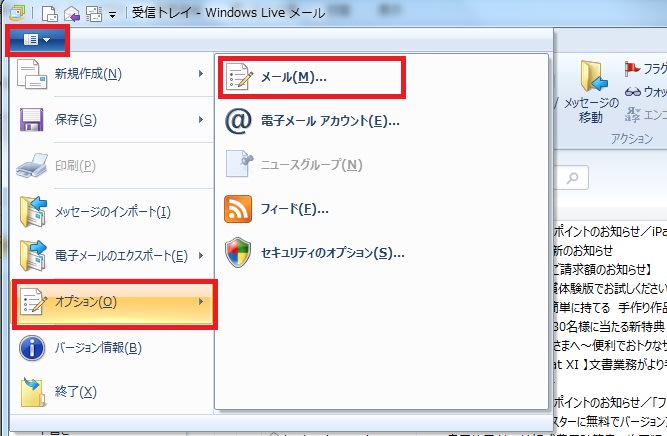Windows Live メールを使ってメールを作成しているが、従来のWindows メールやOutlook Expressでは簡単に挿入できた署名の挿入方法がわからないので教えて貰いたいとの話がありました。
確かに、新規メール作成で表示されるメニューの表示タブ内に「署名」のボタンはありますが、デフォルトでは機能する状態になっていません。
「署名」を挿入できる状態に設定を変更します。
<署名を追加するには>
1.Windows Live メールを起動
2.左上の〔ファイル〕タブをクリック
3.表示されたメニューの「オプション」をクリック
4.表示されたオプションメニューの「メール」をクリック
オプションの「ダイアログ」ボックスが表示される。
5.「署名」タブをクリック
6.二番目の項目「署名(S)」の〔新規作成(N)〕ボタンをクリック
7.次の項目「署名の編集」の「テキスト(T)」をクリックし、テキストボックスに署名としたい内容を入力する
8.〔OK〕ボタンをクリック
以上でメールに署名が挿入できます。
***その他の署名***
ワープロや HTML エディターで、カスタム・フォントやグラフィックを含む署名を作成したものを使用したい場合は、
1.デザインしたファイルをHTML ファイルとして保存
2.上記手順「7」で「ファルイ(F)」をクリック
3.作成しておいたHTMLファイルを選択
なお、この手順はMicrosoft社のサポートページに記載されています。